È possibile sottoporre a modifica dinamica i profili assegnati ad oggetti del disegno, in modo da consentire la modifica su schermo della forma del profilo e quindi del componente. La modalità di modifica dinamica rappresenta una modalità di modifica speciale che consente di intervenire sui componenti oggetto ma limita altre funzioni di modifica. Ad esempio, se è attivata la modalità di modifica dinamica, non è possibile salvare e chiudere il disegno. Quando si disattiva la modalità, è possibile scegliere se ignorare le modifiche, sovrascrivere la definizione di profilo esistente o creare una nuova definizione di profilo.
Attivazione della modalità di modifica dinamica
Modifica del profilo
Disattivazione della modalità di modifica dinamica
- Inserire un oggetto con il profilo desiderato nel disegno.
- Selezionare l'oggetto e procedere in uno dei modi seguenti:
- Nella scheda contestuale dell'oggetto, disponibile nella barra multifunzione, selezionare il comando Modifica dinamica. Il gruppo in cui si trova il comando di modifica dinamica varia in base ai diversi oggetti. Alcuni oggetti quali i muri o le facciate continue possono inoltre essere costituiti da più componenti basati su profili. In tal caso, selezionare innanzitutto il gruppo appropriato per il componente, quindi il comando di modifica dinamica associato.

- Selezionare il comando Modifica dinamica profilo dal menu di scelta rapida dell'oggetto. Se un oggetto è costituito da più componenti basati su profili, selezionare innanzitutto il sottomenu corretto, ad esempio Sweep
 Modifica dinamica.
Modifica dinamica. 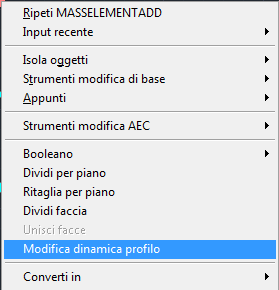
Nell'interfaccia utente l'attivazione della modalità di modifica dinamica è indicata dai seguenti elementi distintivi:
- Nella barra multifunzione viene visualizzata la scheda contestuale Modifica dinamica relativa al componente selezionato.

Scheda Modifica dinamica per le mazzette
- I grip dei profili modificabili vengono visualizzati in color magenta per indicare la modalità grip di modifica dinamica.
- Quando è attiva la modalità di modifica dinamica numerosi comandi, ad esempio la chiusura o il salvataggio del disegno, sono disattivati. Per accedervi è necessario uscire dalla modalità di modifica dinamica.
- Nella scheda contestuale dell'oggetto, disponibile nella barra multifunzione, selezionare il comando Modifica dinamica. Il gruppo in cui si trova il comando di modifica dinamica varia in base ai diversi oggetti. Alcuni oggetti quali i muri o le facciate continue possono inoltre essere costituiti da più componenti basati su profili. In tal caso, selezionare innanzitutto il gruppo appropriato per il componente, quindi il comando di modifica dinamica associato.
- Selezionare il profilo da modificare.
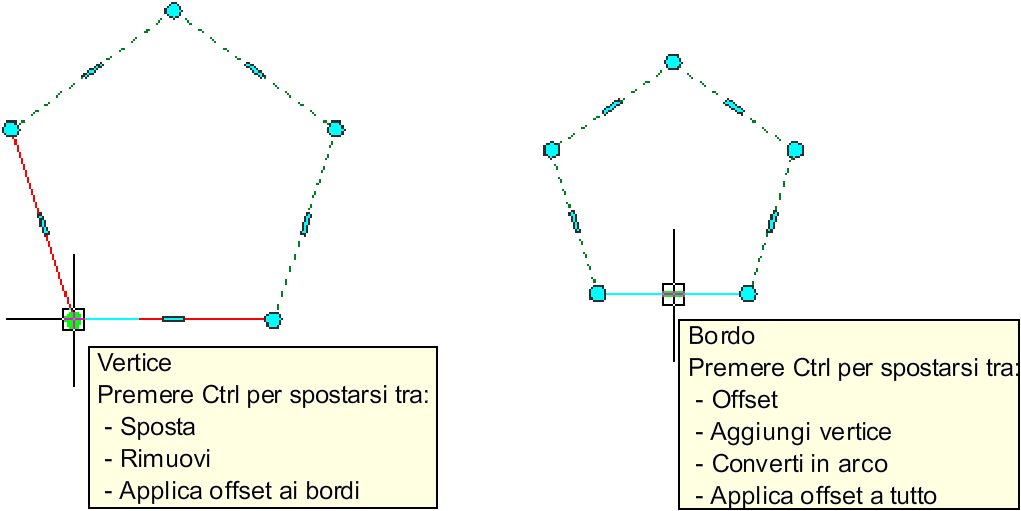
Opzioni di modifica tramite grip per i profili
- Di seguito sono indicate le modifiche che è possibile apportare al profilo utilizzando i grip, la barra multifunzione o il menu di scelta rapida:
Per... Procedere nel modo seguente... Spostare un vertice Selezionare il grip Vertice e spostarlo. Aggiungere un vertice - Grip: selezionare il grip del bordo più prossimo alla posizione del nuovo vertice. Premere quindi Ctrl e utilizzare l'immagine di anteprima per posizionare il nuovo vertice.
- Barra multifunzione: nella scheda Modifica dinamica relativa al profilo selezionato, scegliere gruppo Profilo
 Aggiungi vertice.
Aggiungi vertice.  Specificare quindi sullo schermo la posizione del nuovo vertice.
Specificare quindi sullo schermo la posizione del nuovo vertice. - Menu di scelta rapida: fare clic su Aggiungi vertice e specificare sullo schermo la posizione del nuovo vertice.
Rimuovere un vertice - Grip: selezionare il grip Vertice da rimuovere. Premere quindi Ctrl e fare clic per rimuovere il vertice.
- Barra multifunzione: nella scheda Modifica dinamica relativa al profilo selezionato, scegliere gruppo Profilo
 Rimuovi vertice.
Rimuovi vertice.  Selezionare quindi sullo schermo il vertice da rimuovere.
Selezionare quindi sullo schermo il vertice da rimuovere. - Menu di scelta rapida: scegliere Rimuovi vertice e selezionare il vertice da rimuovere.
Eseguire l'offset di un vertice con i relativi bordi - Grip: selezionare il grip del vertice a cui si desidera applicare un offset insieme ai bordi associati. Premere quindi due volte Ctrl e trascinare il vertice nella posizione desiderata.
Eseguire l'offset di un bordo di profilo - Grip: selezionare il grip del bordo a cui si desidera applicare l'offset e trascinarlo nella posizione desiderata.
Convertire un bordo in un arco - Grip: selezionare il grip del bordo che si desidera convertire e premere due volte Ctrl. Trascinare quindi il grip fino ad ottenere la forma di arco desiderata.
Eseguire l'offset di tutti i bordi del profilo - Grip: selezionare il grip di un bordo sul profilo, quindi premere Ctrl tre volte. Trascinare quindi il grip fino ad ottenere la forma di profilo complessiva corretta.
Aggiungere un anello al profilo - Barra multifunzione: nella scheda Modifica dinamica relativa al profilo selezionato, scegliere gruppo Profilo
 Aggiungi anello.
Aggiungi anello.  Selezionare quindi una spline, un'ellisse, un cerchio o una polilinea chiusa da convertire.
Selezionare quindi una spline, un'ellisse, un cerchio o una polilinea chiusa da convertire. - Menu di scelta rapida: selezionare il profilo e scegliere Aggiungi anello. Selezionare quindi una spline, un'ellisse o una polilinea chiusa da convertire.
Rimuovere un anello da un profilo - Barra multifunzione: nella scheda Modifica dinamica relativa al profilo selezionato, scegliere gruppo Profilo
 Rimuovi anello.
Rimuovi anello.  Selezionare quindi l'anello da rimuovere dal profilo e premere INVIO.
Selezionare quindi l'anello da rimuovere dal profilo e premere INVIO. - Menu di scelta rapida: selezionare il profilo e scegliere Rimuovi anello. Selezionare quindi l'anello da rimuovere dal profilo e premere Invio.
Sostituire un anello con un altro - Barra multifunzione: nella scheda Modifica dinamica relativa al profilo selezionato, scegliere gruppo Profilo
 Sostituisci anello.
Sostituisci anello.  Selezionare quindi l'anello da sostituire e quello sostitutivo.
Selezionare quindi l'anello da sostituire e quello sostitutivo. - Menu di scelta rapida: selezionare il profilo e scegliere Sostituisci anello. Selezionare quindi l'anello da sostituire e successivamente quello sostitutivo.
- Al termine delle modifiche del profilo, è possibile disattivare la modalità di modifica dinamica in uno dei modi seguenti:
Per... Procedere nel modo seguente... Eliminare le modifiche e ripristinare la forma originale del profilo - Barra multifunzione: nella scheda Modifica dinamica relativa al profilo selezionato, scegliere gruppo Modifiche
 Annulla.
Annulla. 
- Menu di scelta rapida: scegliere Elimina tutte le modifiche.
Salvare le modifiche al profilo corrente - Barra multifunzione: nella scheda Modifica dinamica relativa al profilo selezionato, scegliere gruppo Modifiche
 Fine.
Fine. 
- Menu di scelta rapida: scegliere Salva modifiche.
Salvare le modifiche nella definizione di un nuovo profilo - Barra multifunzione: nella scheda Modifica dinamica relativa al profilo selezionato, scegliere gruppo Modifiche
 Salva con nome.
Salva con nome.  Immettere un nome per la nuova definizione di profilo e fare clic su OK.
Immettere un nome per la nuova definizione di profilo e fare clic su OK. - Menu di scelta rapida: scegliere Salva come nuovo profilo.
- Barra multifunzione: nella scheda Modifica dinamica relativa al profilo selezionato, scegliere gruppo Modifiche